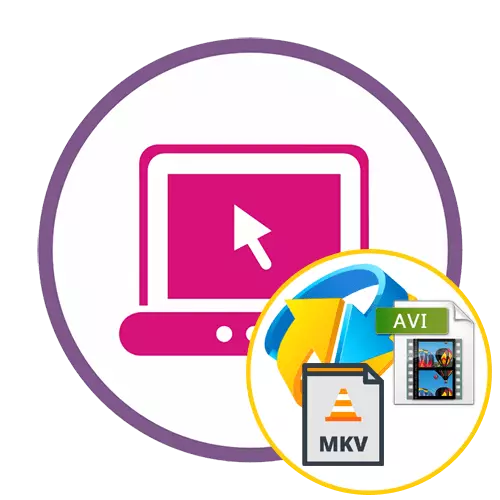
Metode 1: Konvertfiler
Convertfiles Online-tjenesten gir standard konvertering av videofiler uten å gi flere innstillinger, derfor anbefales det å bruke i tilfeller der brukeren selv er interessert i en banal endring i formatet.
Gå til Online Service Convertfiles
- Klikk på linken over for å gå til Konverterfiler og på hovedsiden, fortsett å legge til en lokal fil for konvertering.
- I vinduet "Utforsker" som åpnes, finn den aktuelle MKV-videoen og velg den.
- Kontroller at det innkommende formatet er riktig installert og velg den endelige.
- Rullegardinmenyen vises, hvor du er interessert i "Audio Video Interleave filen (.avi)" -elementet.
- For å starte konverteringen, forblir den bare å klikke på "Konverter".
- Forvent ferdigstillelsen av nedlastings- og filbehandlingsprosessen, som vil ta bokstavelig talt noen få minutter. Imidlertid være forberedt på det faktum at de volumetriske filene konverteres lang.
- Etter at du har åpnet en ny fane, klikker du på "Klikk her for å gå til nedlastingssiden".
- RE-klikk på lenken som vises for å laste ned videoen i det ferdige formatet til datamaskinen.
- Vent på slutten av nedlastingen og spill straks rullen for å sjekke. Hvis konverteringen gikk riktig, er den ikke avhengig av et sted i midten, og i spilleren bør det ikke være artefakter.
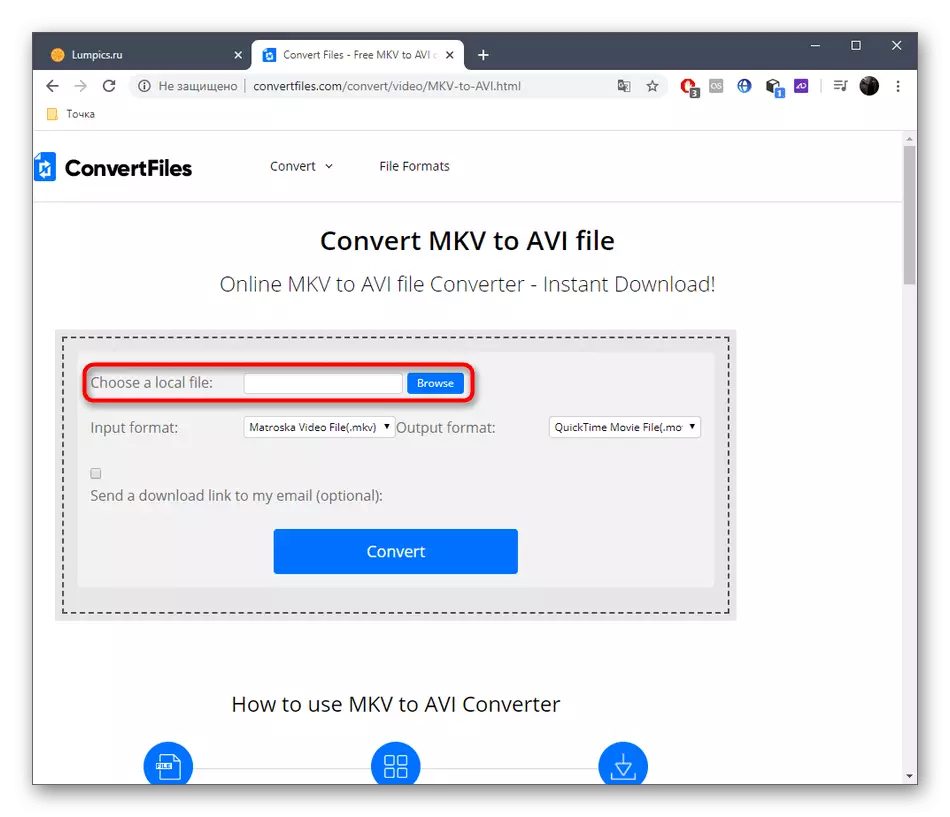
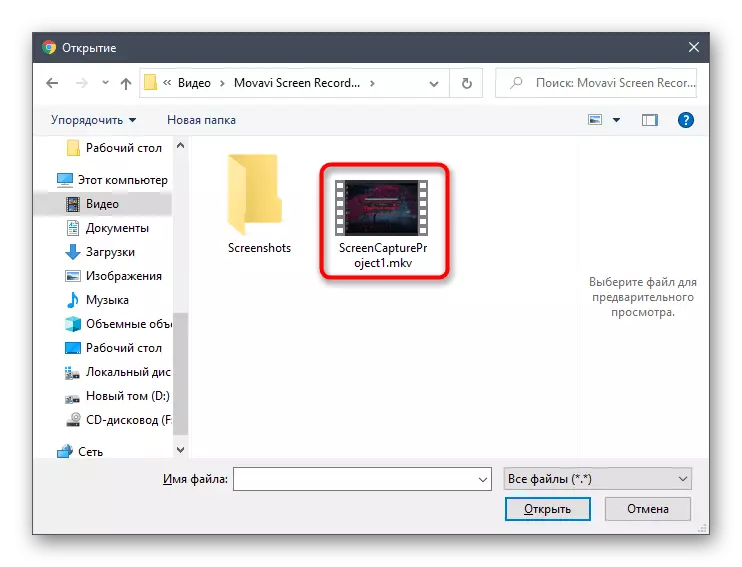
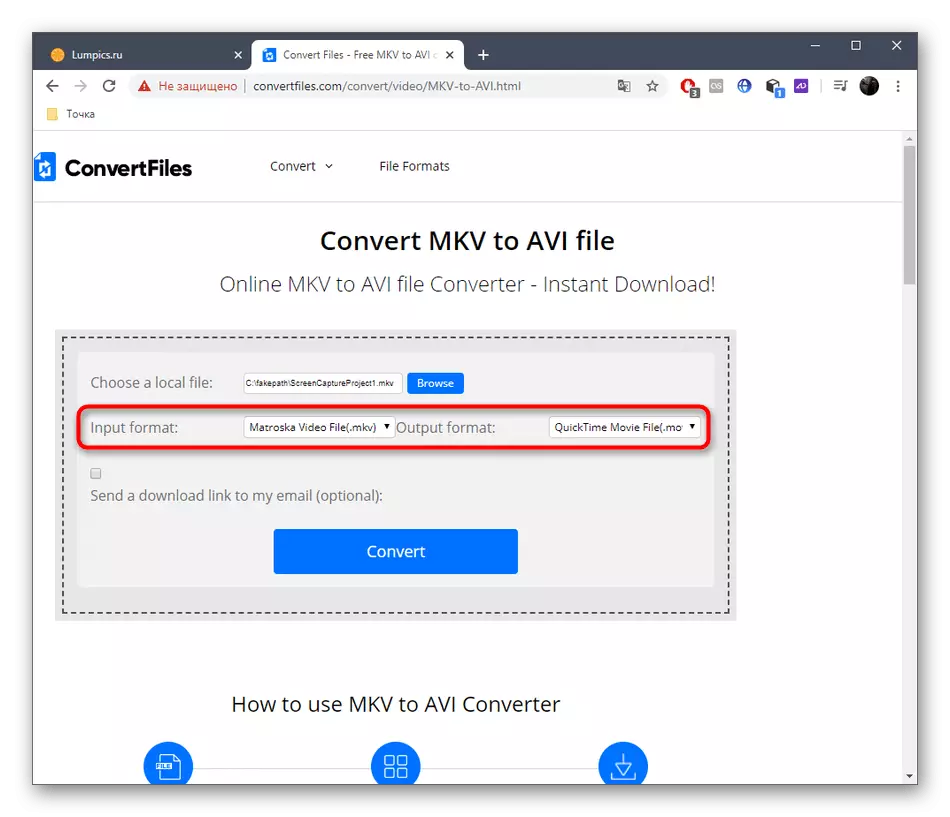
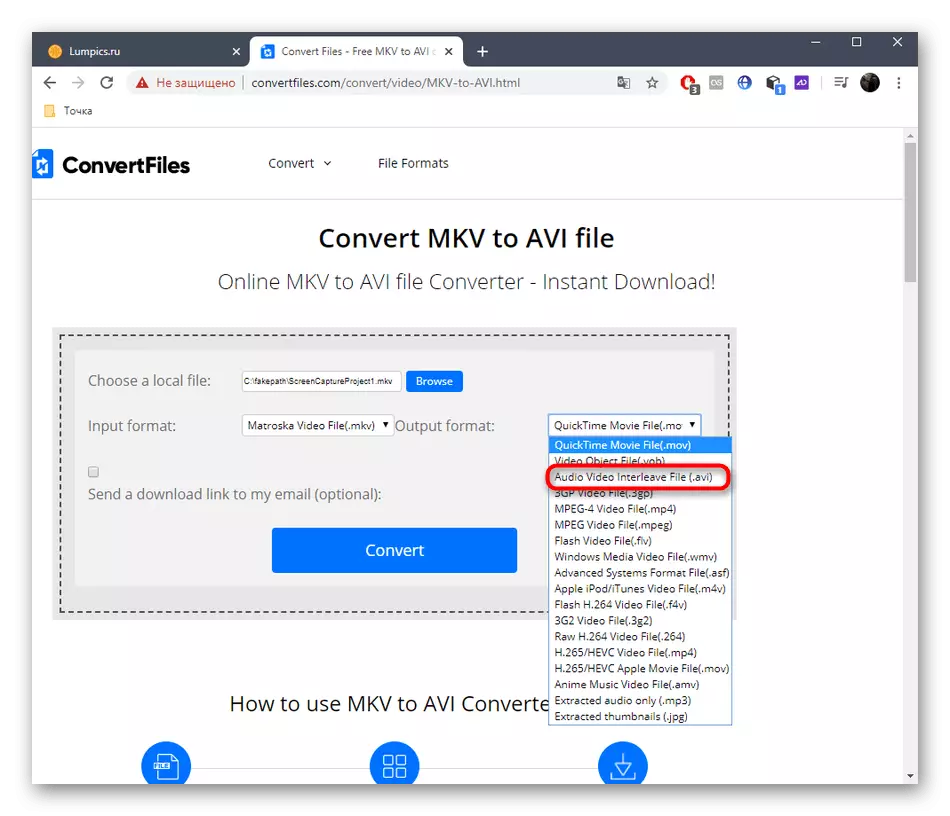
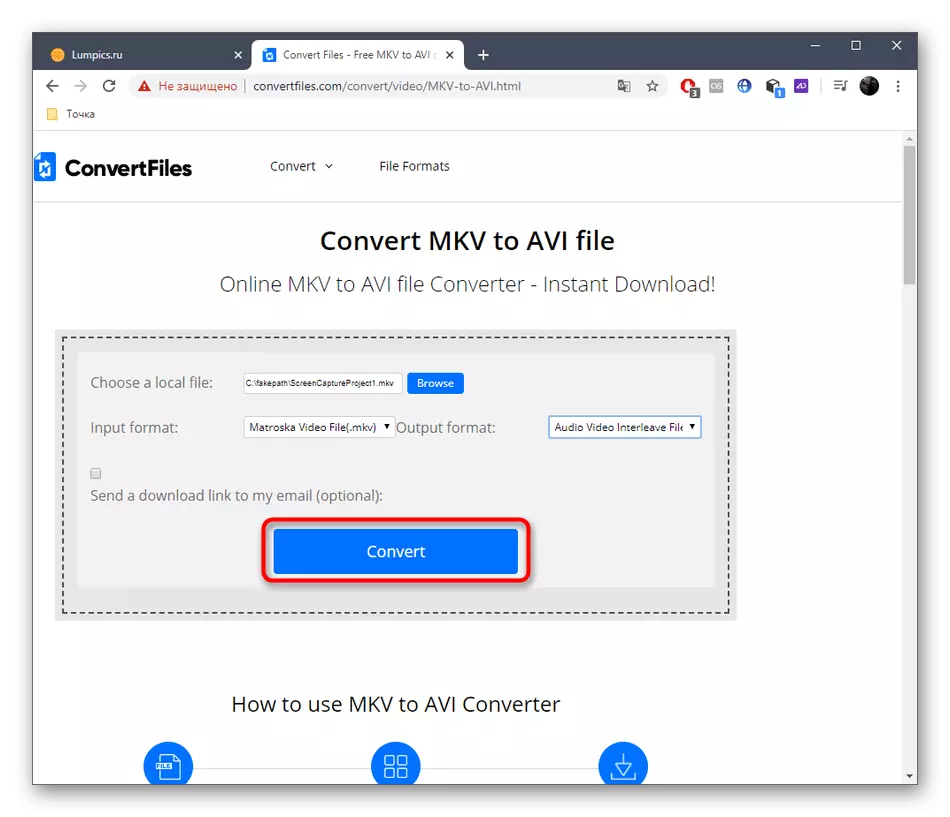
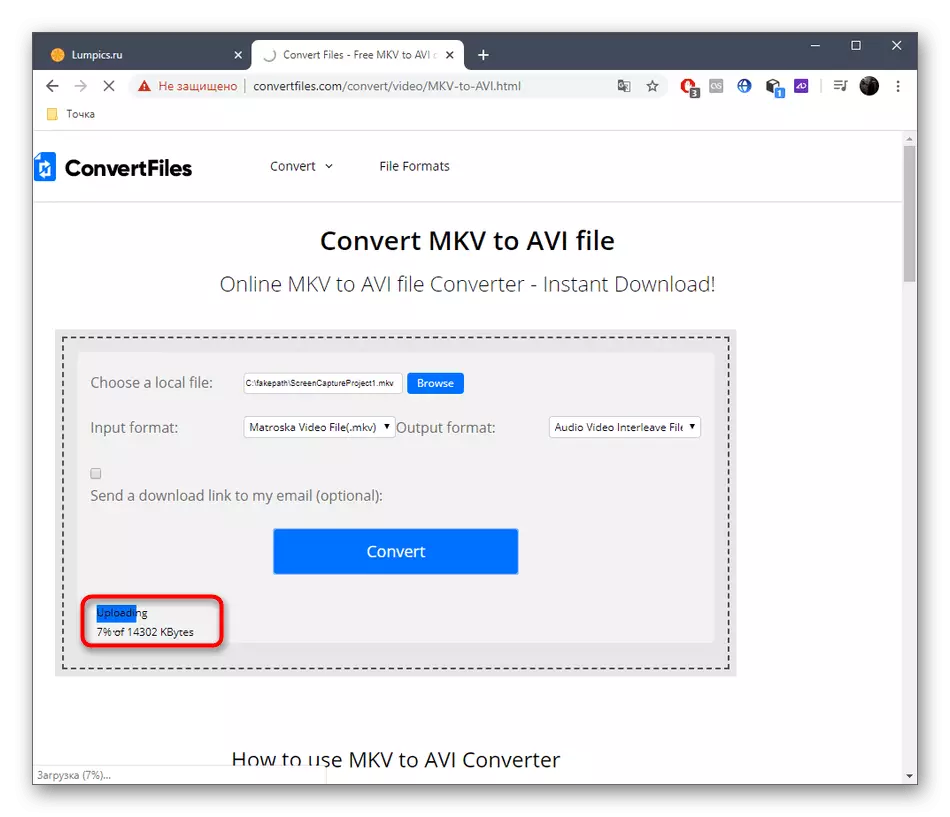
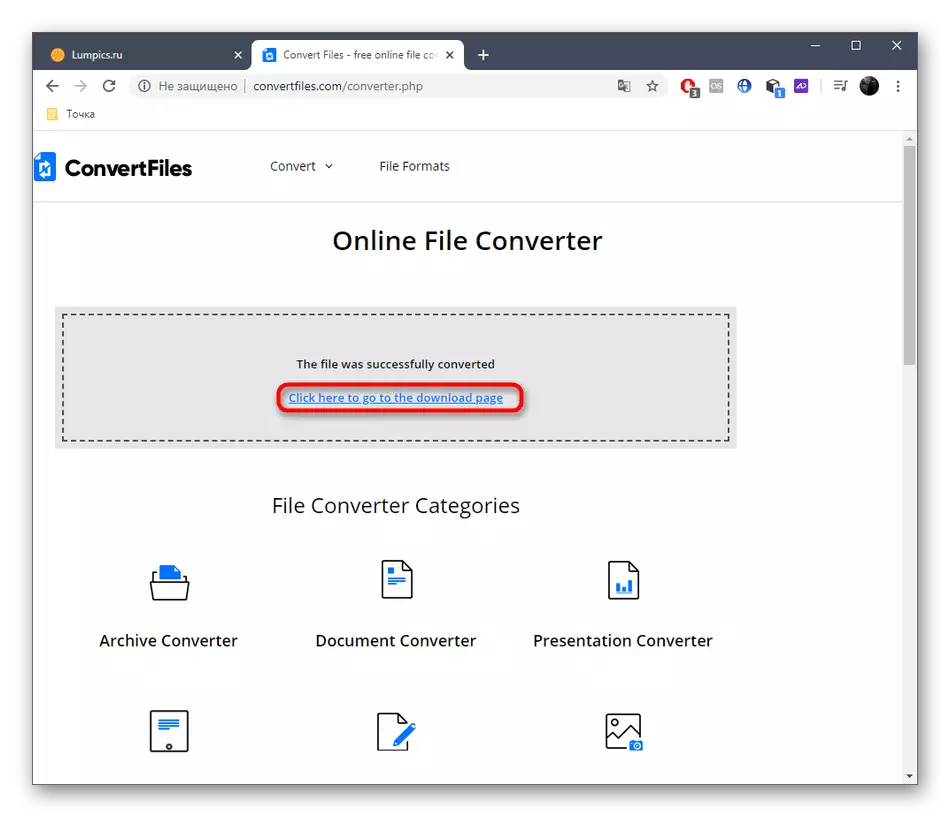
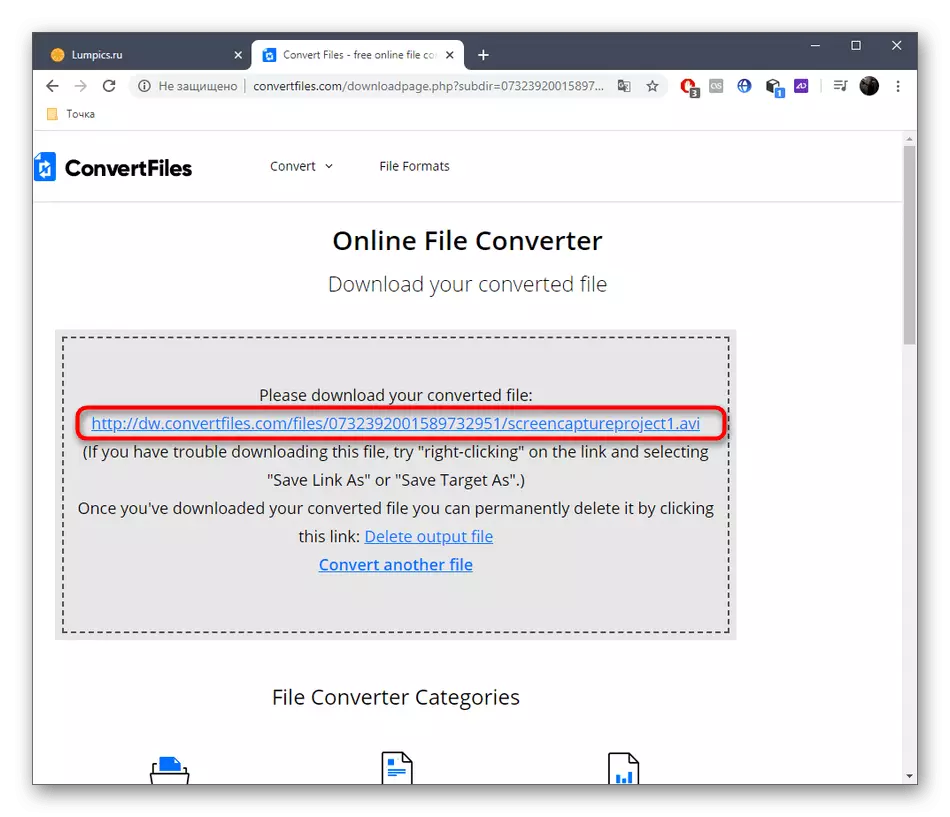
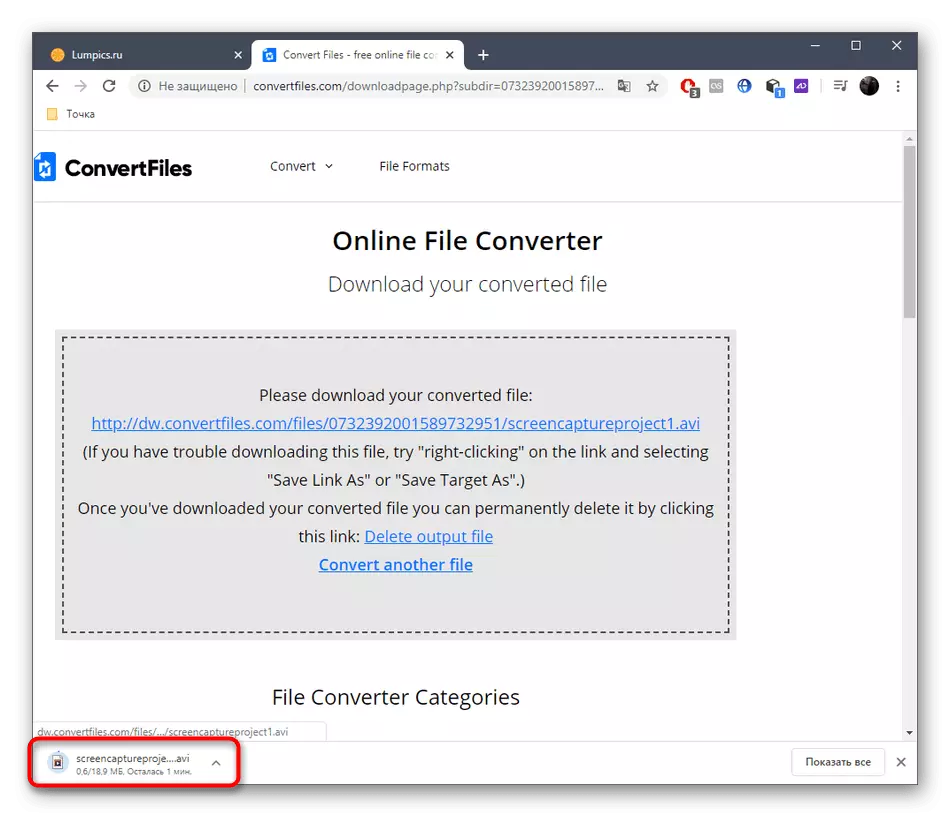
Metode 2: Convertio
Oppmerksomhet på konverti følger til alle de brukerne som ønsker å sette flere parametere når du behandler video, endrer kodeker, trimmer begynnelsen og slutter eller kutter videoen. Prinsippet om transformasjon er som følger:
Gå til Convertio Online Service
- På hovedsiden til konvertio, må du først kontrollere at behandlingsformatene er valgt riktig.
- Etter å ha klikket på "Velg filer" eller sett inn en direkte kobling til videoen.
- Hvis "Explorer" ble åpnet, finn den riktige filmen i den.
- Legg til flere filer for batchbehandling på behovet, og gå deretter til innstillingene.
- I "Video" kan du trimme rullen, tilordne en ny kodek for den, angi kvaliteten, endre størrelsen, rammefrekvensen per sekund, roter bildet eller juster speilrefleksjonen.
- På den andre fanen med "lyd" er lyden med bithastigheten og frekvensene konfigurert.
- Bekreft endringene og klikk på "Konverter" for å starte prosessen.
- Vent på slutten av filen nedlasting til serveren og videre behandling.
- Last ned rullen i AVI.
- Når du er ferdig med nedlastingen, spill den for å sjekke den.
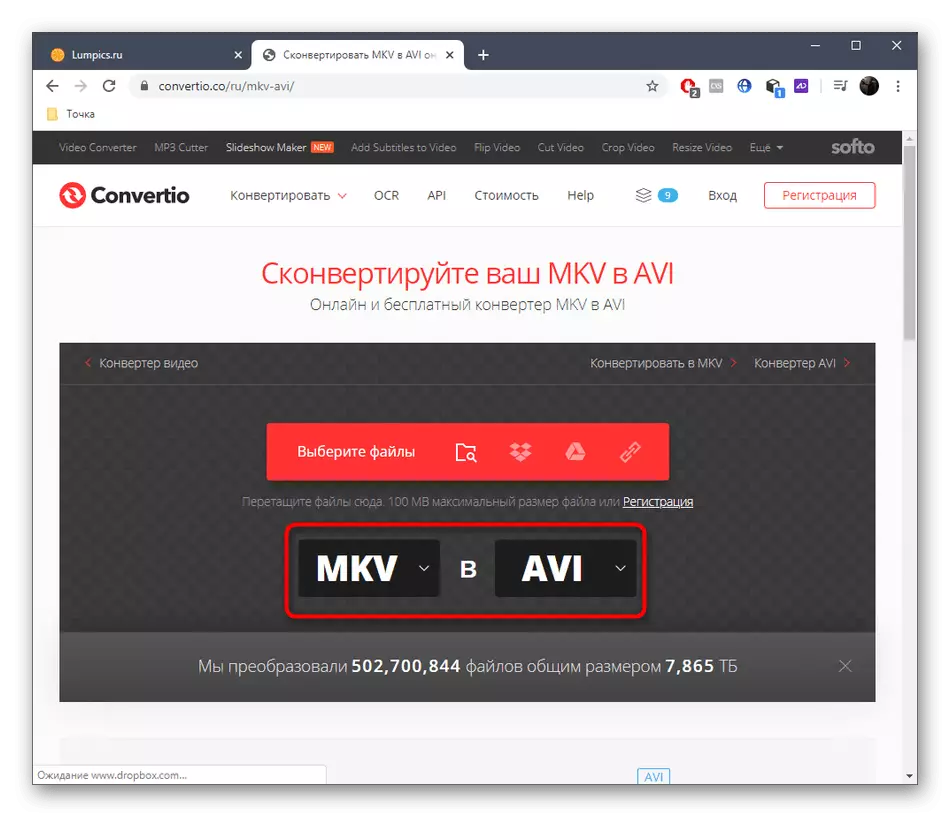
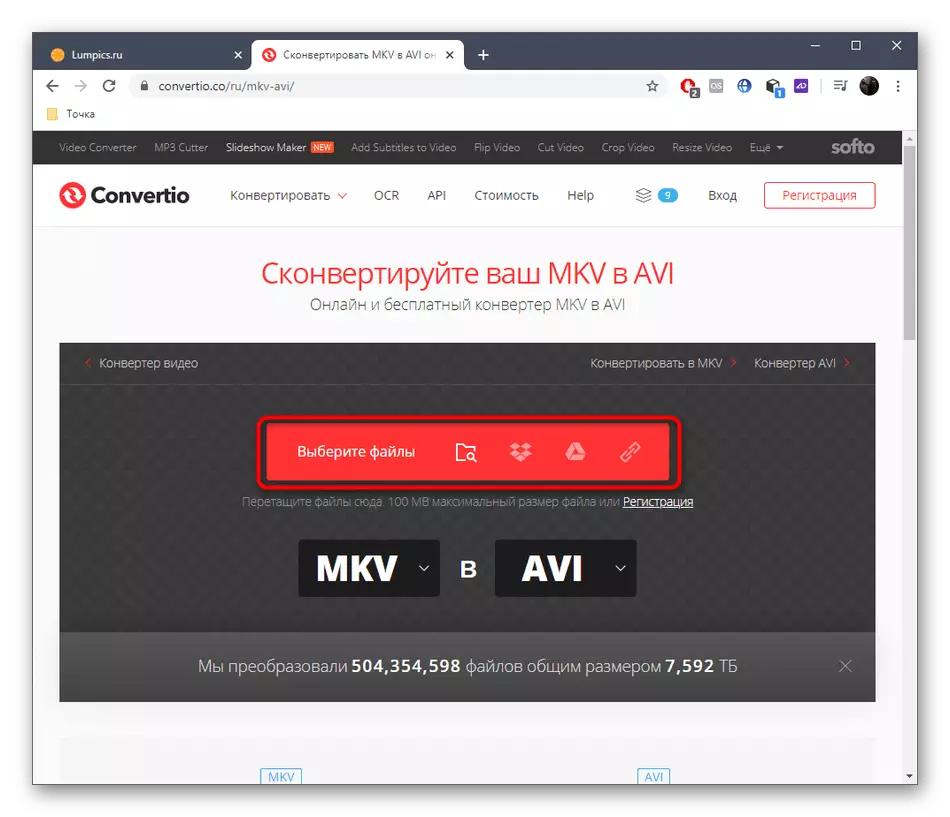
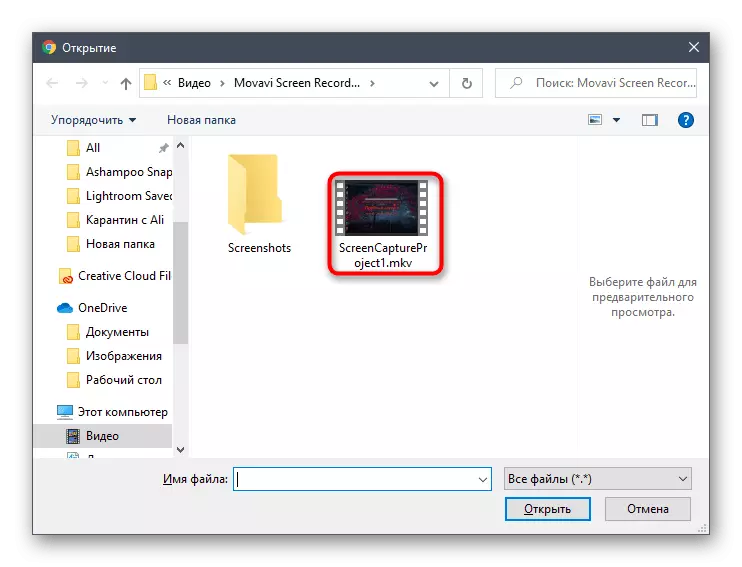
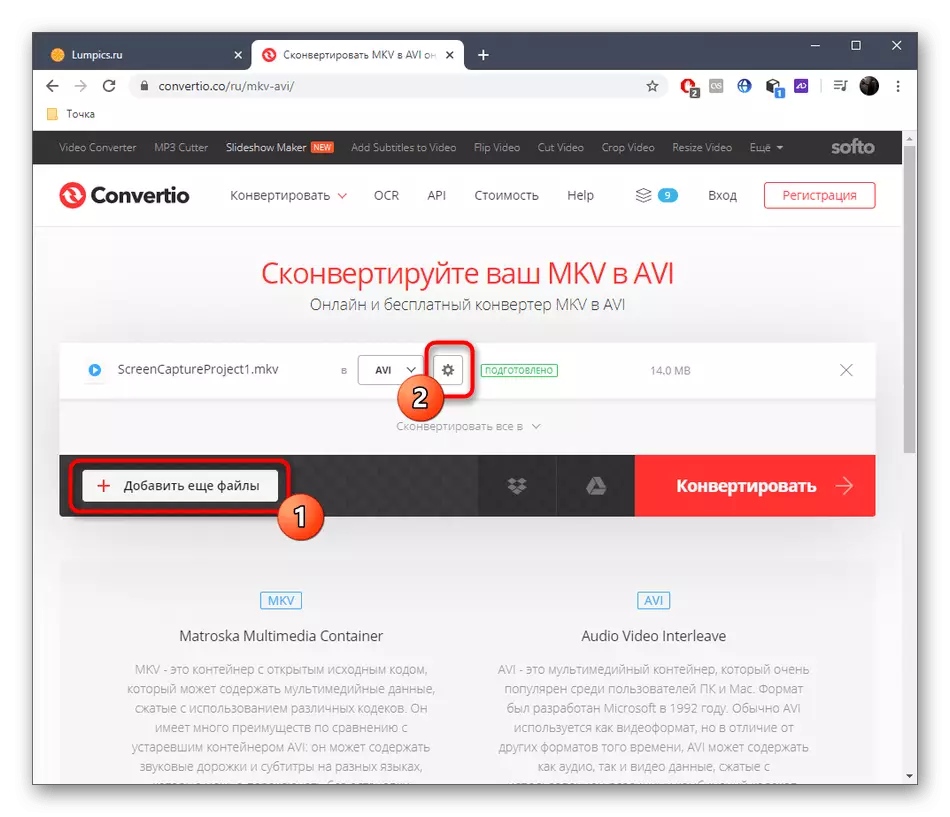
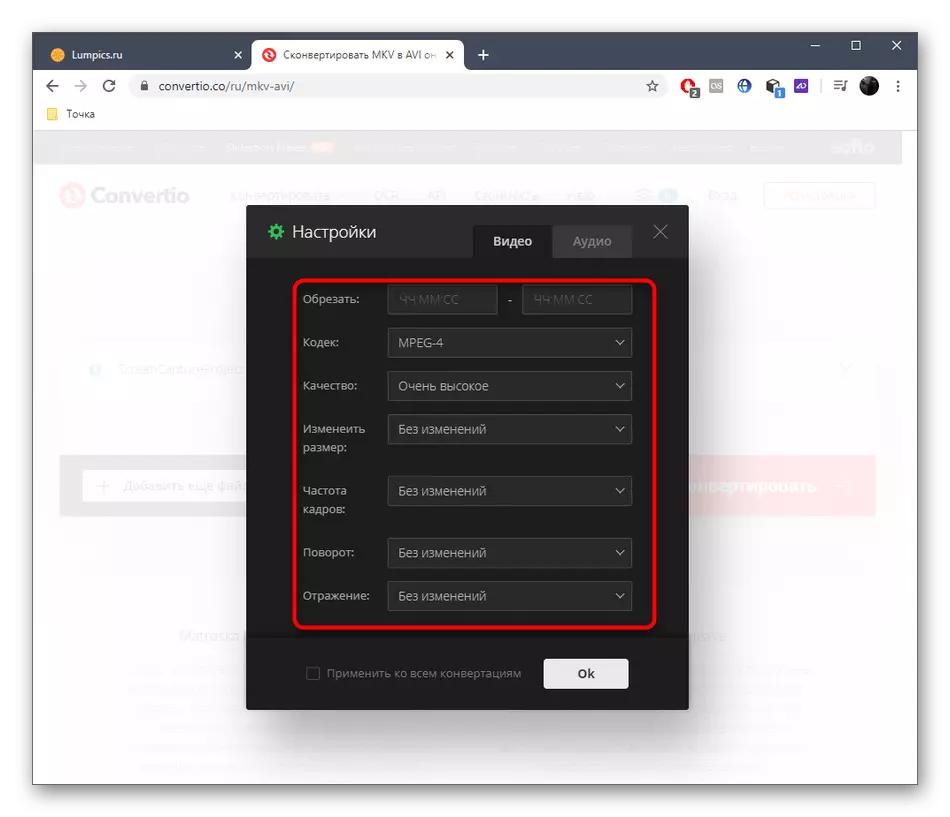
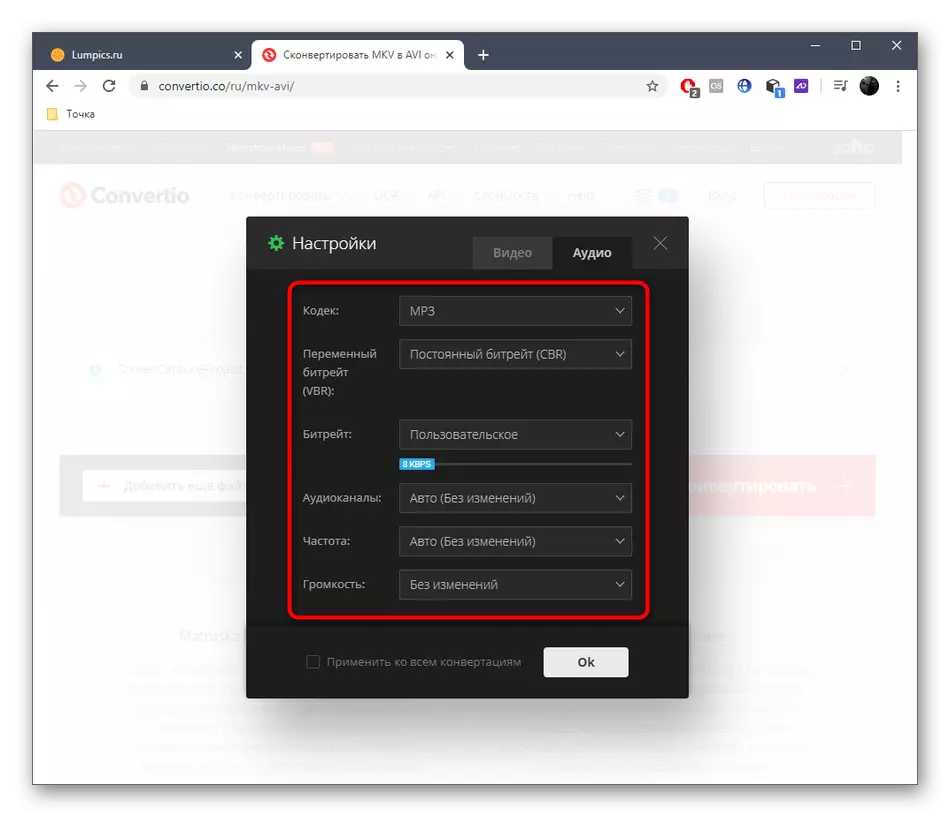
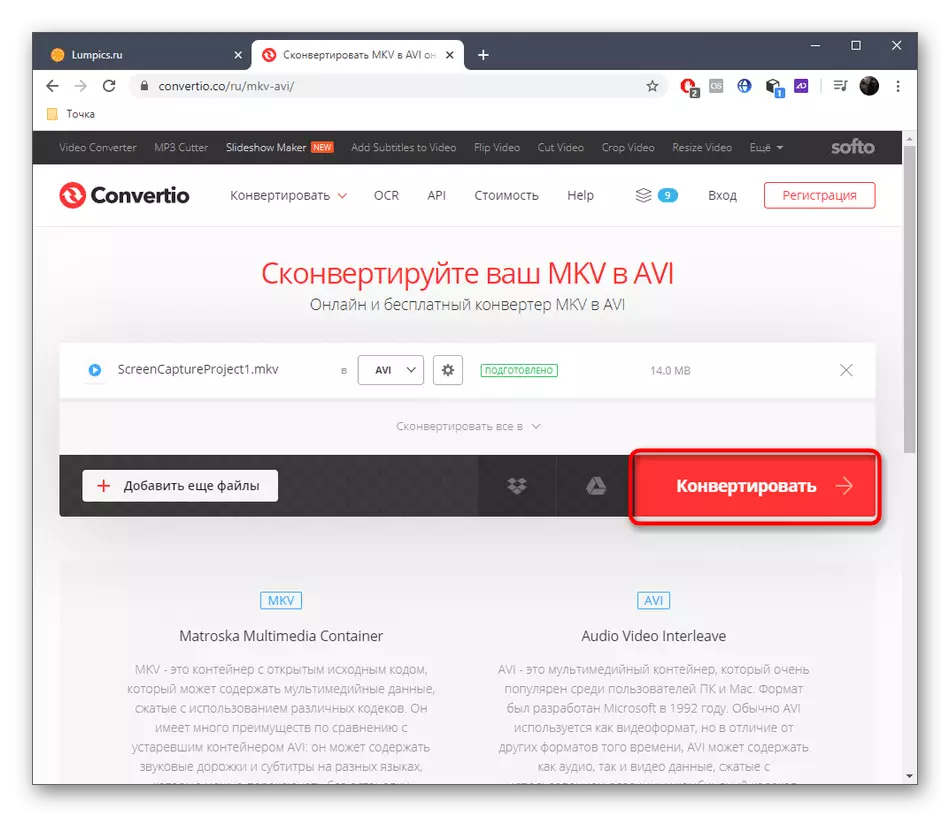
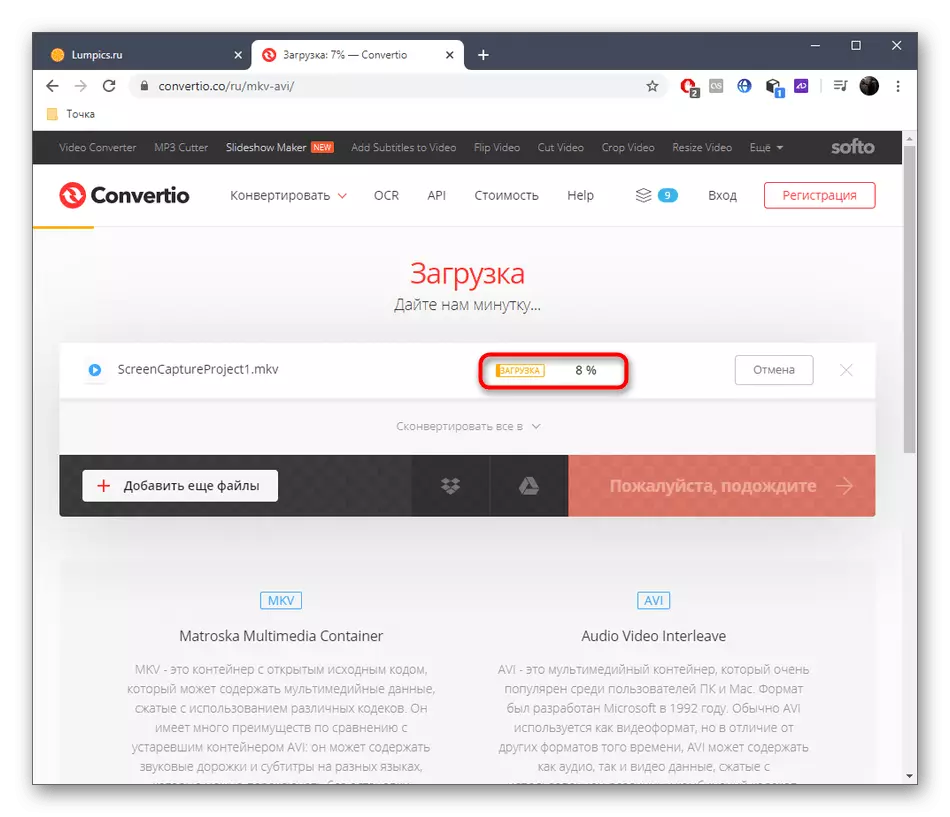
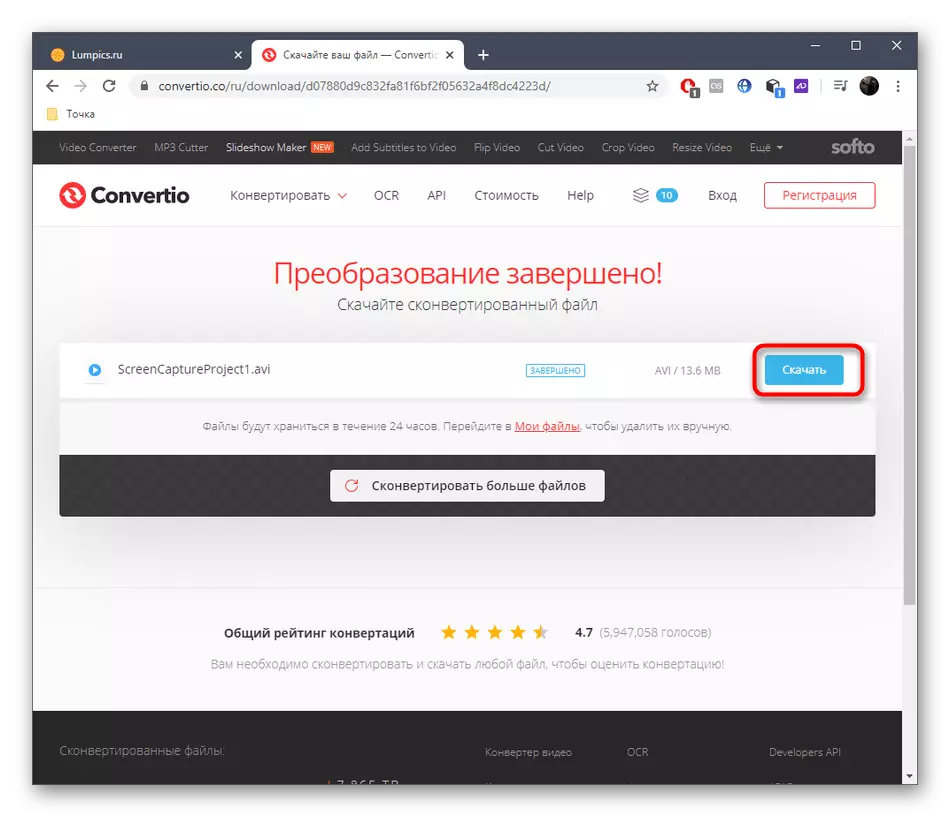
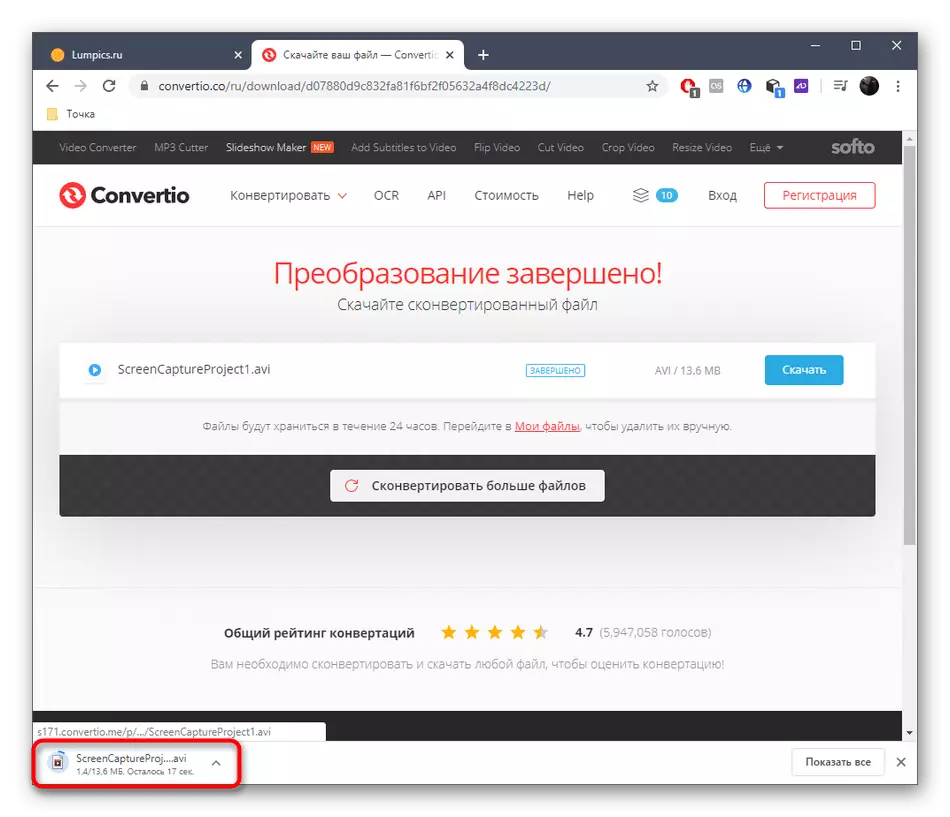
Metode 3: OnlineConvertfree
Navnet på OnlineConvertfree webtjenesten tyder allerede på at du kan konvertere filer til forskjellige formater gratis, inkludert og demonteres i denne artikkelen. Det er ingen ekstra innstillinger her, så vurder denne funksjonen før transformasjonen lanseres.
Gå til online-tjenesten OnlineConvertfree
- Å være på OnlineConvertfree hovedsiden, klikk på "Velg fil".
- Gjennom "Explorer", last ned ønsket ruller eller flere videoer. Du kan administrere dem på fanen på Internett-tjenesten i nettleseren, slette eller legge til filer i listen.
- Klikk på "Konverter alt" for å velge formatet.
- Legg i AVI-listen eller bruk en spesialpektatt søkestreng.
- Kontroller at det valgte formatet er riktig og klikk på "Konverter".
- Bak fremdriften av prosessering kan overvåkes i en egen linje.
- Etter ferdigstillelse, last ned hver fil separat eller umiddelbart alle objekter som et ZIP-arkiv.
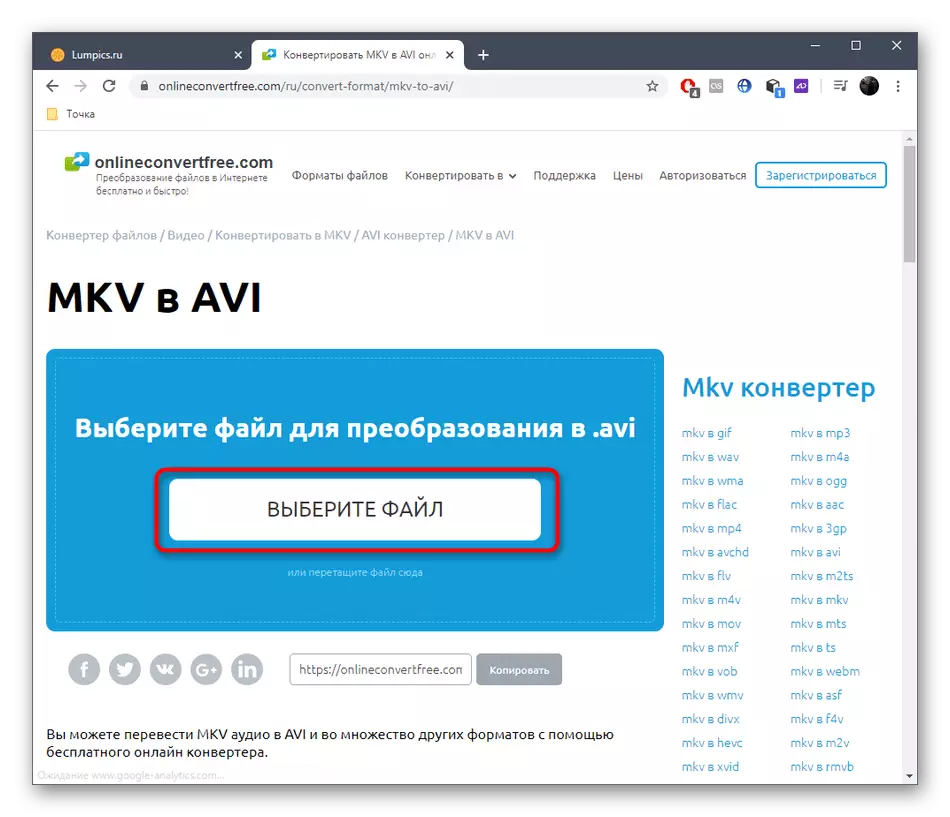
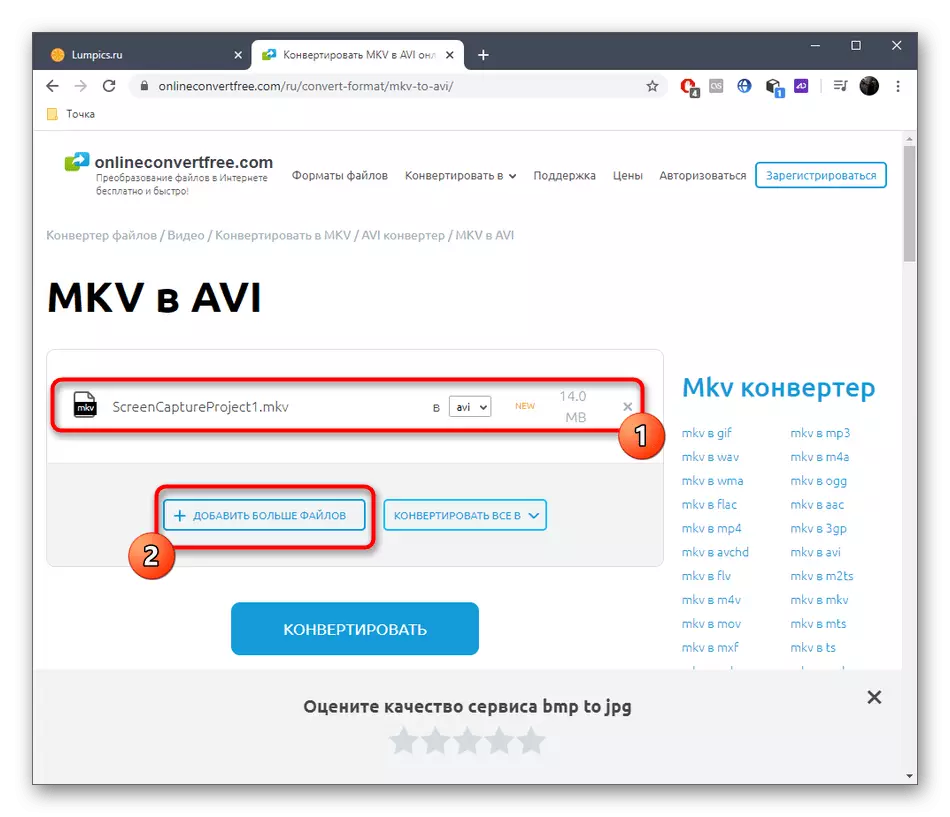
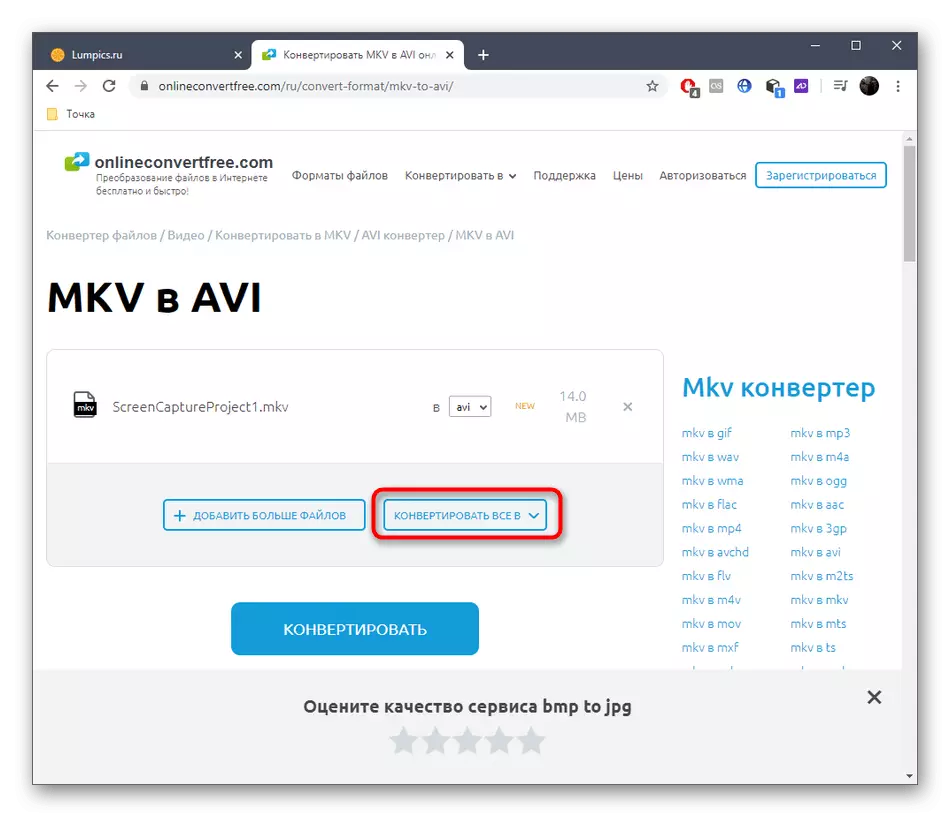
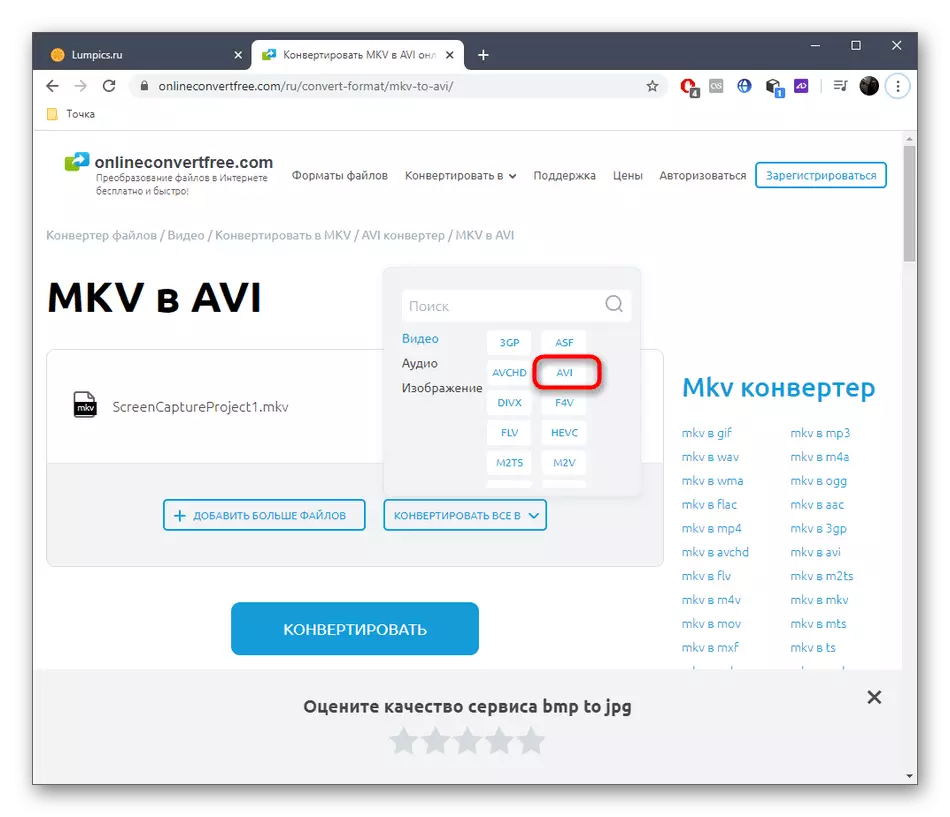
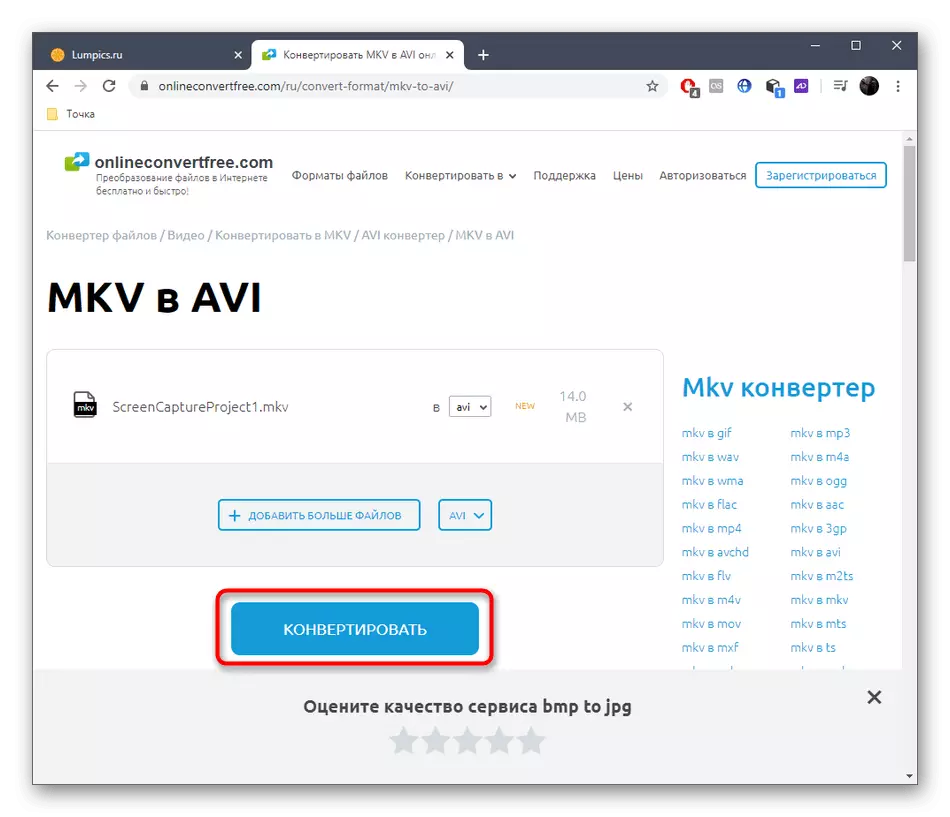
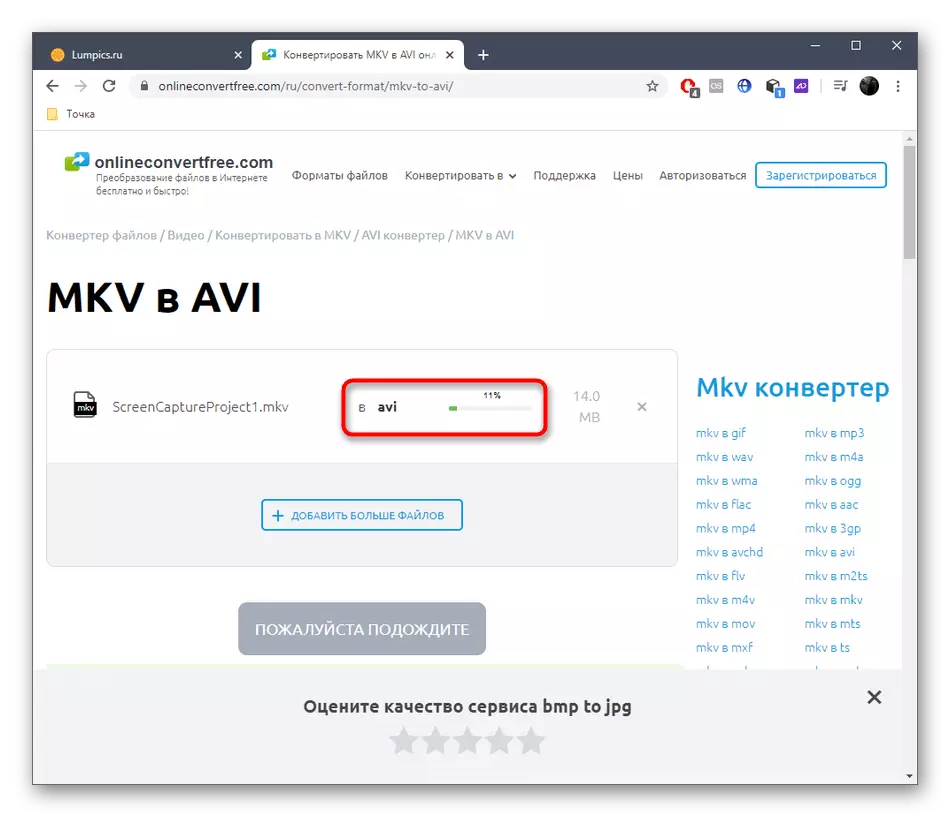

Funksjonaliteten til tilgjengelige online-tjenester er fortsatt dårligere enn programvaren, passer derfor ikke til noen brukere. Hvis du føler om nummeret deres, les prinsippet om transformasjon gjennom programvaren i en annen artikkel på vår nettside på lenken nedenfor.
Les mer: MKV konvertering i AVI
